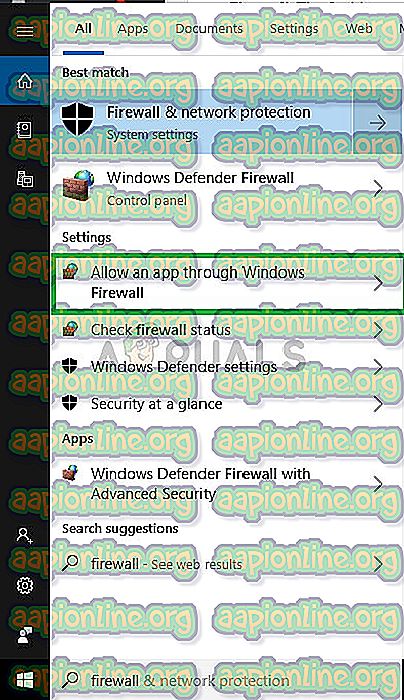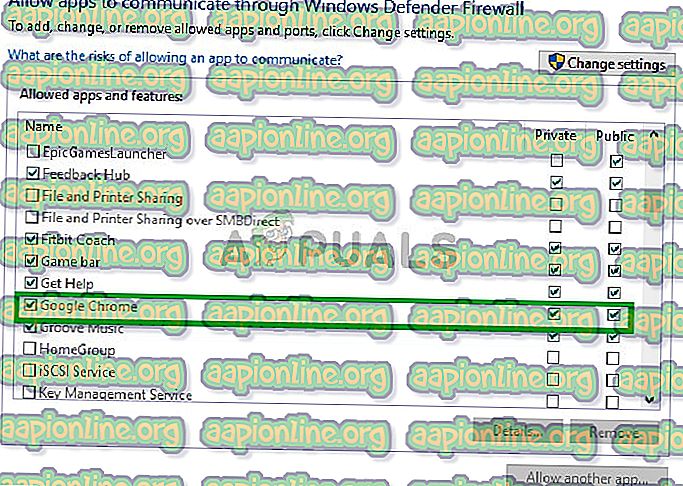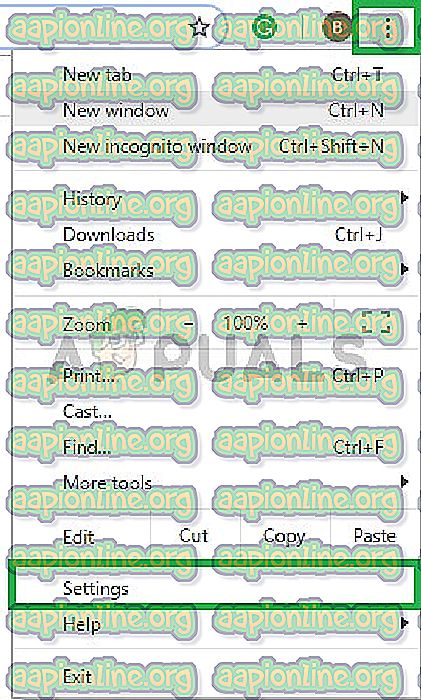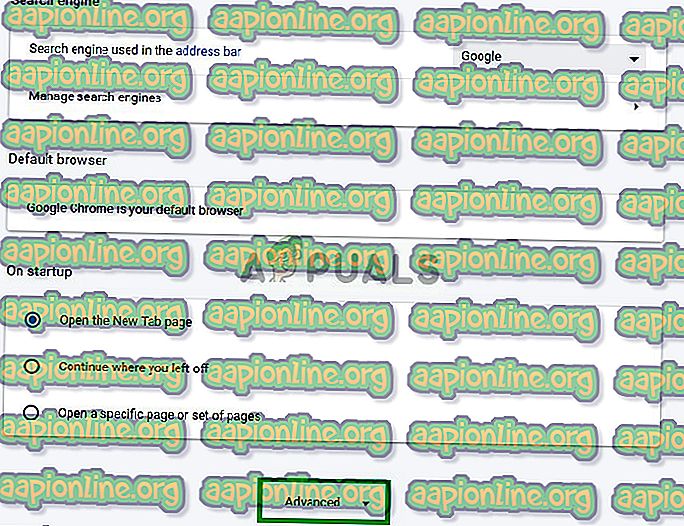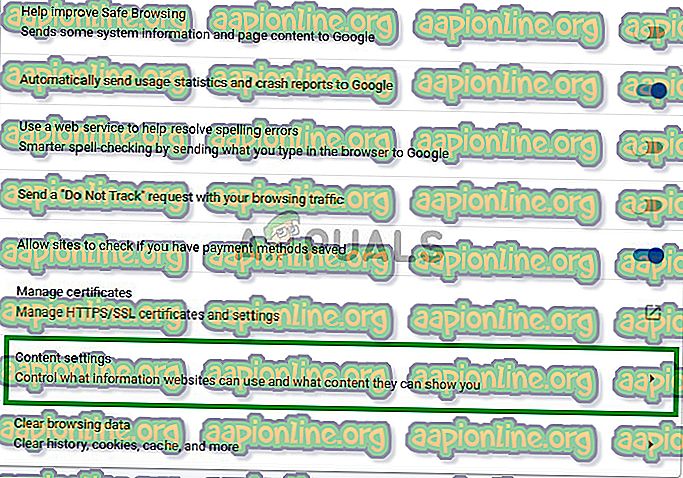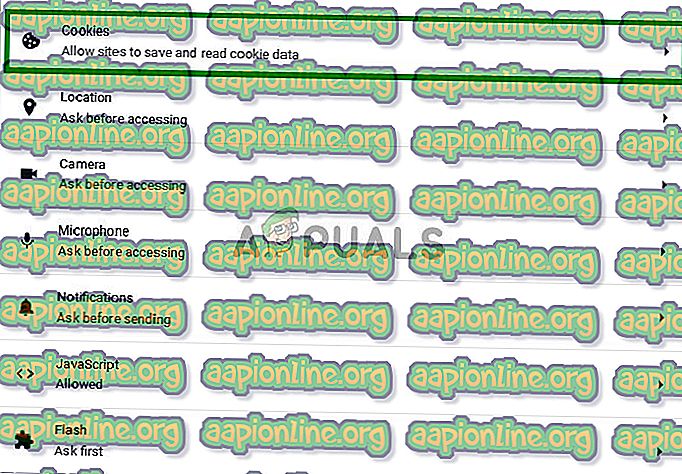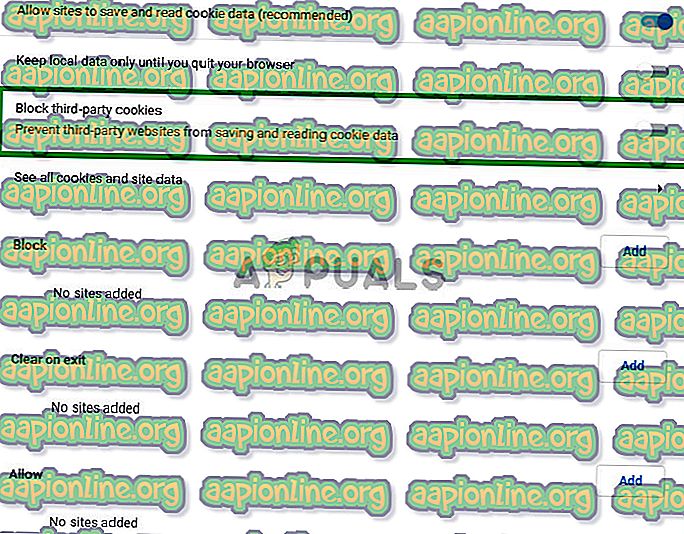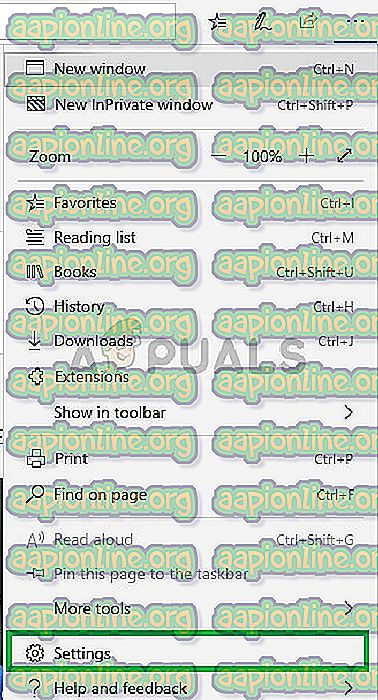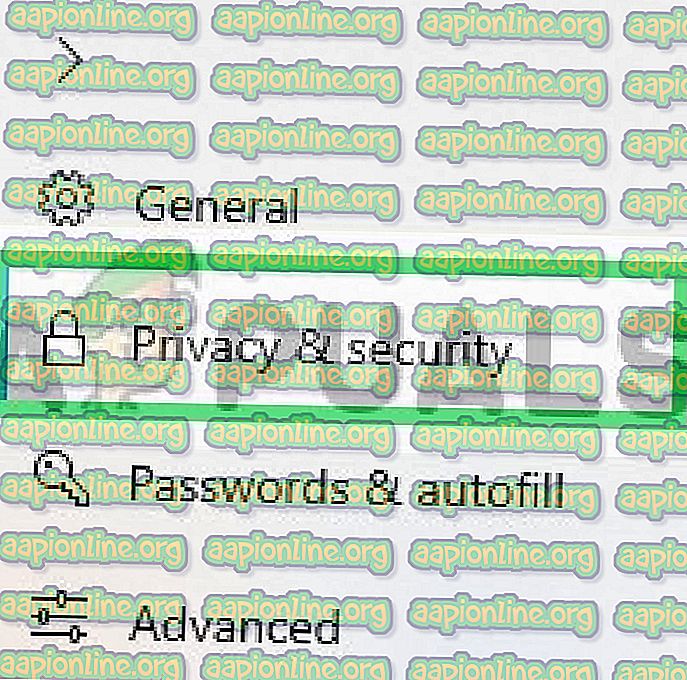Løsning: Kan ikke laste videofeil M3U8
“ Kan ikke laste M3U8 ″ Feil kan oppstå mens du prøver å spille av en video på internett. Feilen kan vise tre forskjellige typer meldinger, dvs. “ Domenetilgang nektet ”, “ Ingen nivåer å spille ” og “ 404 ikke funnet ”. I utgangspunktet forbyr feilen en bruker å kunne spille av en video, og feilen er ikke begrenset til en bestemt nettleser og er rapportert i nesten alle nettleserne. Imidlertid kan dette løses med noen få enkle metoder. I denne artikkelen vil vi gi deg en detaljert guide for å følge disse metodene og også informere deg om årsakene som utløser problemet.

Hva er årsaken til “Feil M3U8”?
Vi har sett nærmere på problemet etter å ha mottatt flere brukerrapporter og utviklet et sett med reparasjonsstrategier som var nyttige for å løse feilen. Vi undersøkte også årsaken til at denne feilen ble utløst og fant tre av de vanligste som er oppført nedenfor.
- Brannmur: Den første typen feil som viser meldingen “ Tilgang til tvers av domener nektet ” skyldes at den er blokkert av en proxy eller brannmur. En viss video kan være blokkert i ditt land, eller av en eller annen grunn kan brannmuren anse den som farlig, slik at den kanskje ikke lastes inn og viser denne feilen.
- Informasjonskapsler: Dette innebærer den andre typen feil, og dette viser meldingen “ Ingen nivåer å spille ”. Denne feilen blir sett når du har nektet tilgang til tredjepartsdata og informasjonskapsler i personverninnstillingene.
- Fjerning: Hvis videoen du prøver å se ble fjernet av plattformen eller opplasteren, vises meldingen " 404 ikke funnet ".
Nå som du har et grunnleggende begrep om problemets natur, vil vi komme videre mot metodene du kan implementere for å utrydde dette problemet. Vi vil råde deg til å følge guiden nedenfor og prøve rettelsene i den angitte rekkefølgen.
Merk: Forsikre deg om at nettleseren din er oppdatert til den nyeste versjonen før du fortsetter.
Løsning 1: Gi tilgang i brannmuren
Noen ganger kan brannmuren blokkere visse elementer i nettleseren din fra å få tilgang til internett, noe som kan utløse feilen for å omgå det
- Skriv inn " Brannmur " i søkefeltet, og klikk på alternativet " Tillat en app gjennom brannmur ".
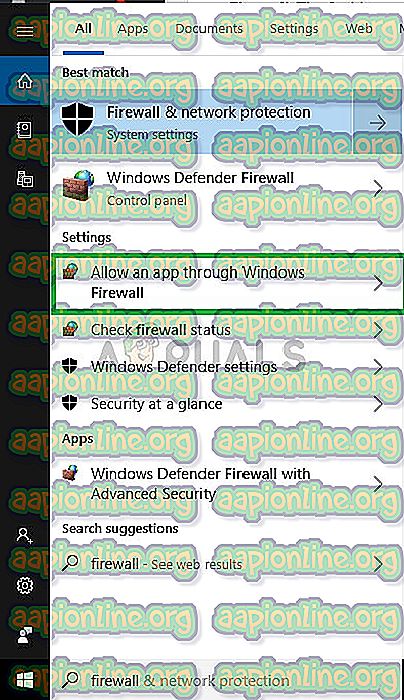
- Forsikre deg om at boksen som tillater nettleseren din, er avmerket i både offentlige og private nettverk
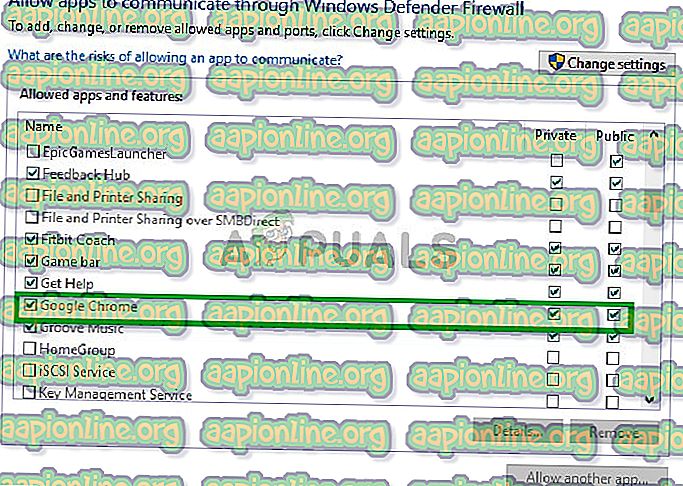
- Hvis det ikke var tillatt, merk av i ruten og start nettleseren på nytt
Denne løsningen vil utrydde eventuelle problemer med brannmuren, og hvis dette ikke løser det for deg. Gå videre til neste løsning.
Løsning 2: Tillatelse av informasjonskapsler.
Noen ganger på grunn av personverninnstillingene dine er ikke tredjepartsdata og informasjonskapsler tillatt, noe som kan føre til at M3U8 No levels spiller feil, derfor vil vi i dette trinnet sørge for at informasjonskapsler og tredjepartsdata er tillatt i nettleseren din. Dette trinnet kan også variere fra nettleser til nettleser.
For Google Chrome:
- Åpne nettleseren din, klikk på de tre prikkene i øverste høyre hjørne og klikk på innstillinger
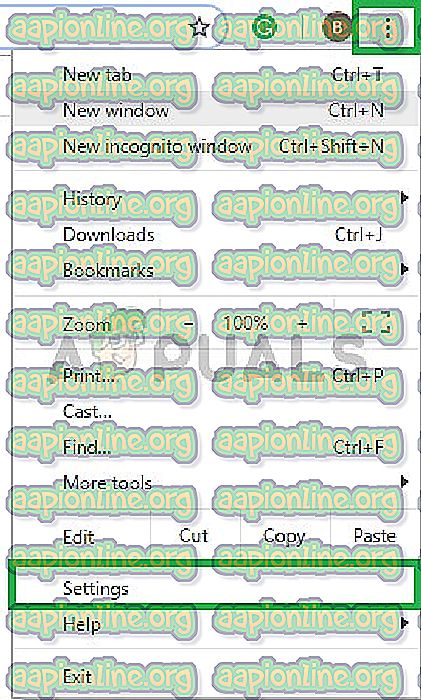
- Bla ned og klikk på Advance
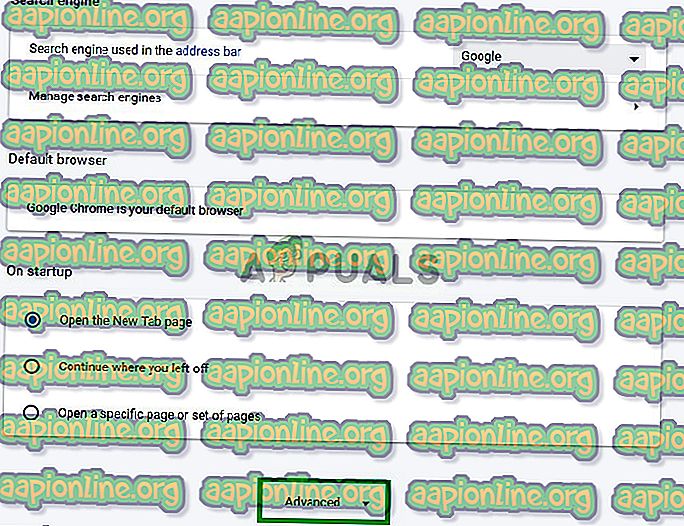
- Klikk nå på Innholdsinnstillinger
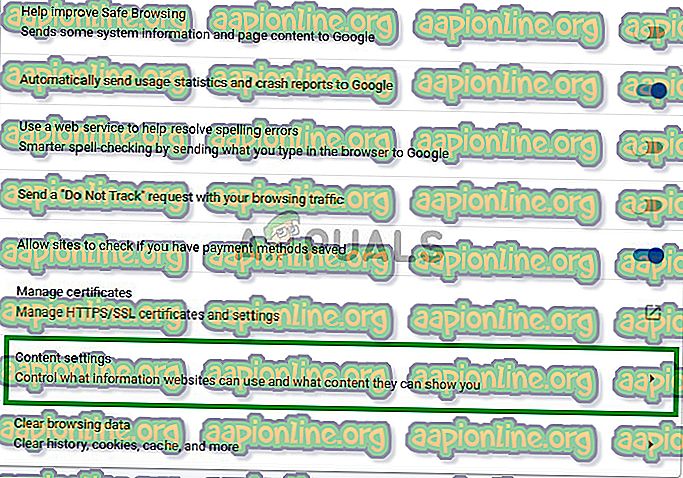
- Velg informasjonskapsler
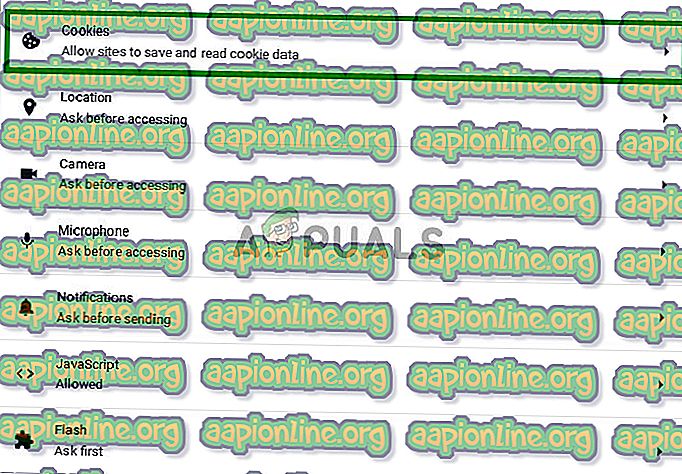
- Forsikre deg om at “ Blokker tredjeparts informasjonskapsler ” ikke er valgt
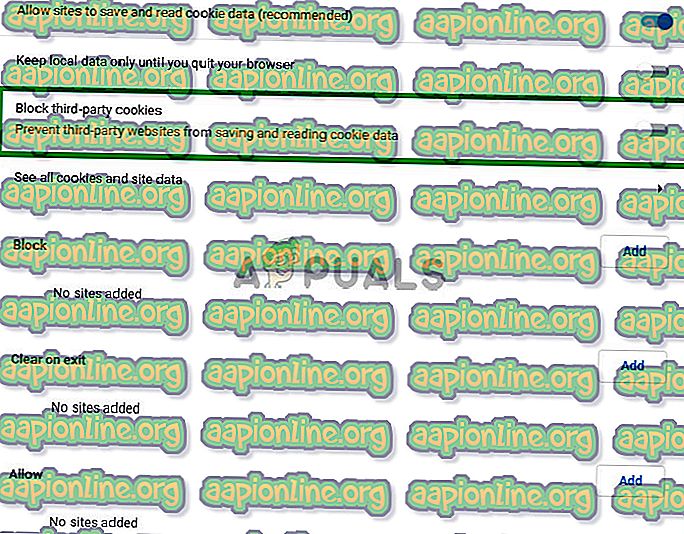
For Microsoft Edge:
- Åpne nettleseren din og klikk på de tre prikkene i øverste høyre hjørne.
- Klikk nå på innstillinger
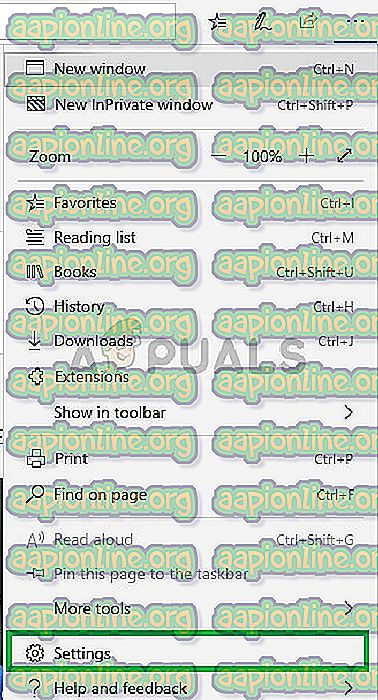
- Nå i venstre rute velger du Personvern og sikkerhetsinnstillinger
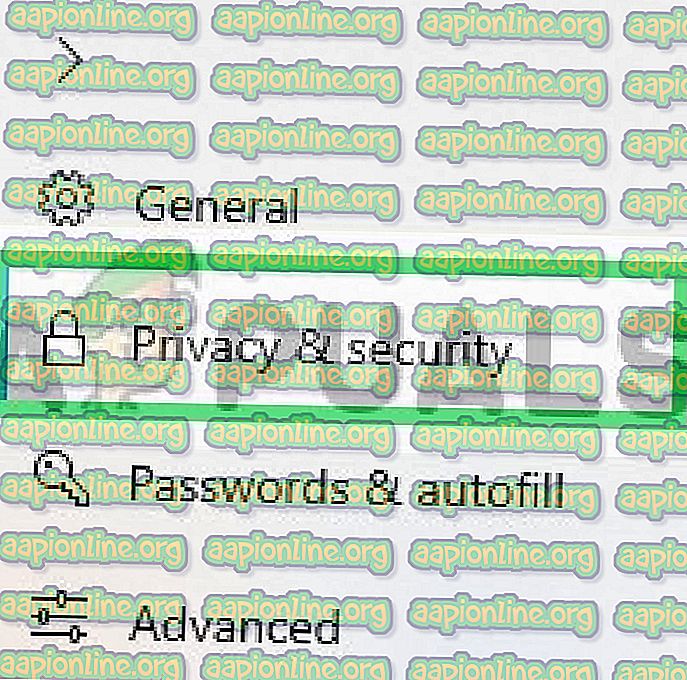
- Forsikre deg nå om at alternativet “ Ikke blokker informasjonskapsler ” er valgt under informasjonskapslene

Merk: Prosessen kan variere hvis du bruker en annen nettleser, og hvis løsningene ovenfor ikke fungerer for deg, start deretter internettforbindelsen på nytt eller installer nettleseren din på nytt